代表的なクラウドサービスであるAWS(Amazon Web Service)の中に、IAM(Identity and Access Management)と呼ばれるサービスがあります。IAMは、ユーザーのアクセス制限を行うために必須のサービスで、AWSを利用するなら覚えておきたいところです。
今回は、必ず押さえておきたいIAMの設定方法を一から解説します。
IAMとは
IAM(アイアム)とは、AWS Identity and Access Managementの略で、AWSへのアクセスを安全に管理するための仕組みです。IAMでは、認証と認可の機能があります。
認証機能では、誰がアクセスしているのかを確認する機能で、事前に登録された通信しか許可しない設定にできます。認可機能は、認証機能を突破したユーザーに対して、アクセス許可を出す機能です。
IAMを運用していない場合、アクセス方法さえ知っていれば誰でも入ってしまう危険性があるため、AWSを運用するうえで必須のサービスです。
参照: AWS IAM(ユーザーアクセスと暗号化キーの管理)| AWS
IAMユーザーの作成方法を一から解説
IAMでは、IAMユーザーと呼ばれるユーザーを作成できます。IAMユーザーは、ルートユーザーと違って操作できる範囲が制限されたもので、複数人で作業をする場合に作成するのがおすすめです。
では、IAMユーザーの作成方法について解説していきましょう。
1. AWSにログイン
AWSアカウントを作成し、ログインします。すでにアカウント作成済みの場合はこちらに飛んでください。
1.1 AWSコンソールにアクセス
こちらからAWSコンソールにアクセスしてください。
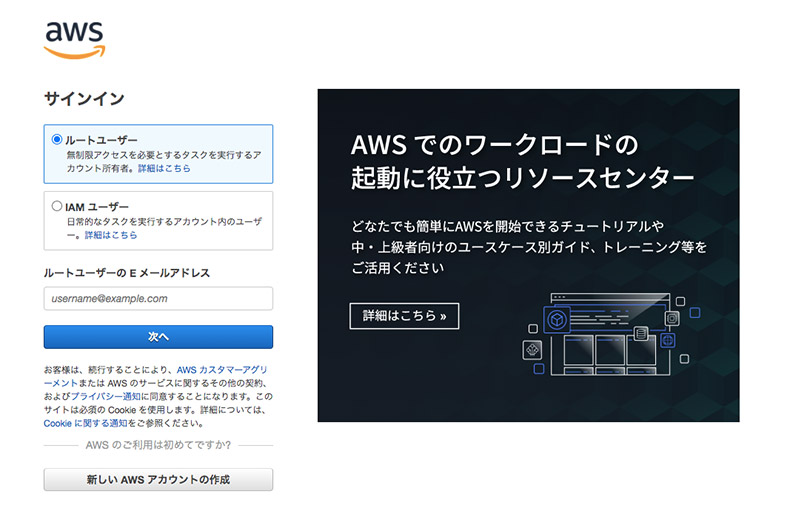
1.2 ルートユーザーのEメールアドレスを入力し、「次へ」を押下
1.3 セキュリティコードを入力し、「次へ」を押下
1.4 AWSコンソールにログイン
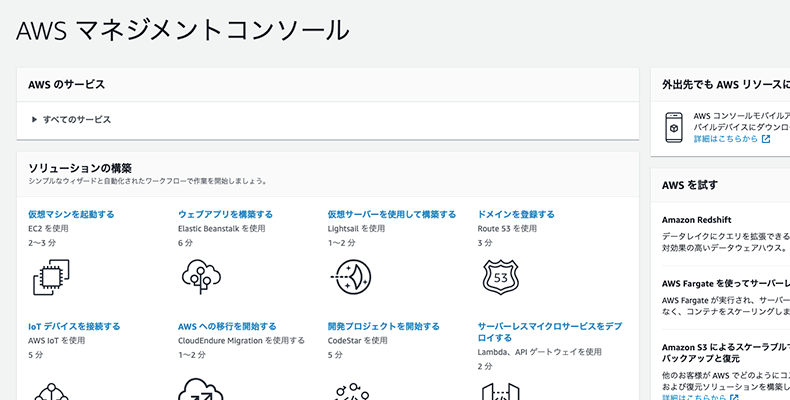
2. IAMユーザーを作成する
2.1 すべてのサービスからIAMを選択
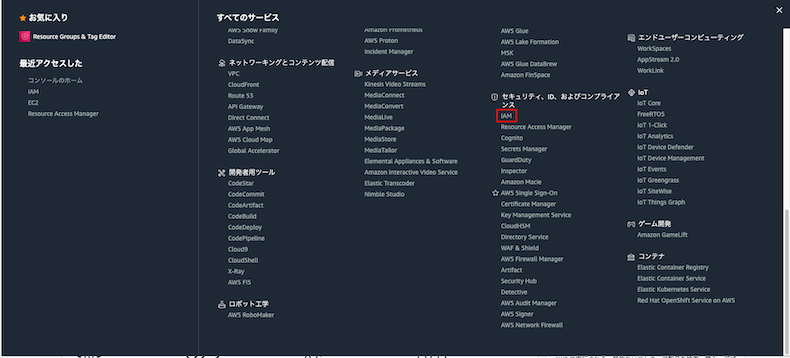
2.2 「ユーザー」を押下
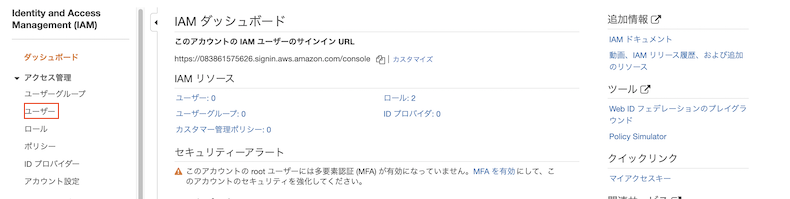
2.3 「ユーザーを追加」を押下
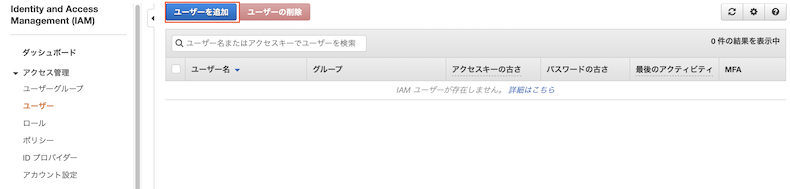
2.4 任意の「ユーザー名」を入力し、「AWSマネジメントコンソールへのアクセス」と「自動生成パスワード」にチェックを入れて「次のステップ」を押下
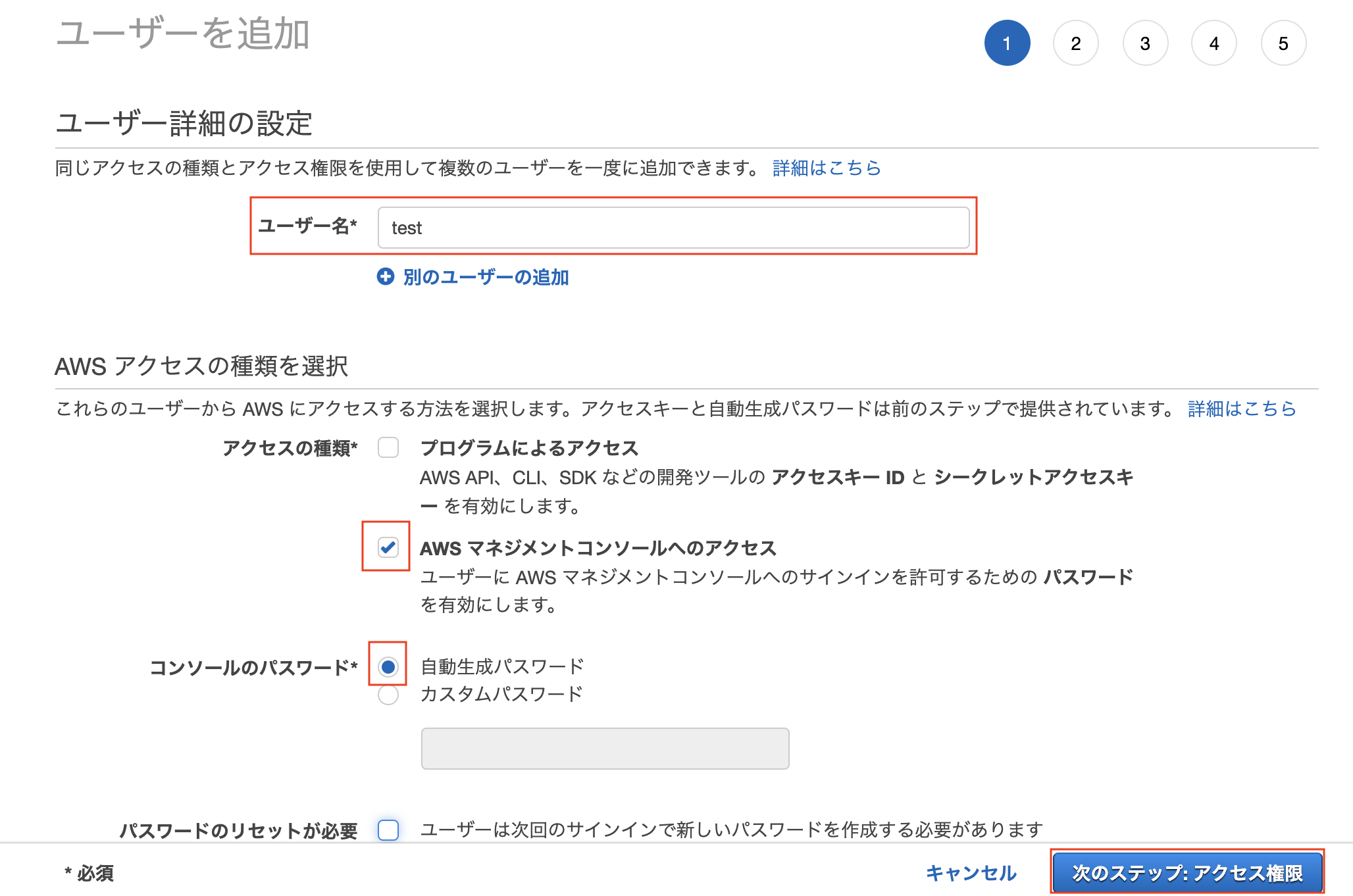
2.5 「グループの作成」を押下
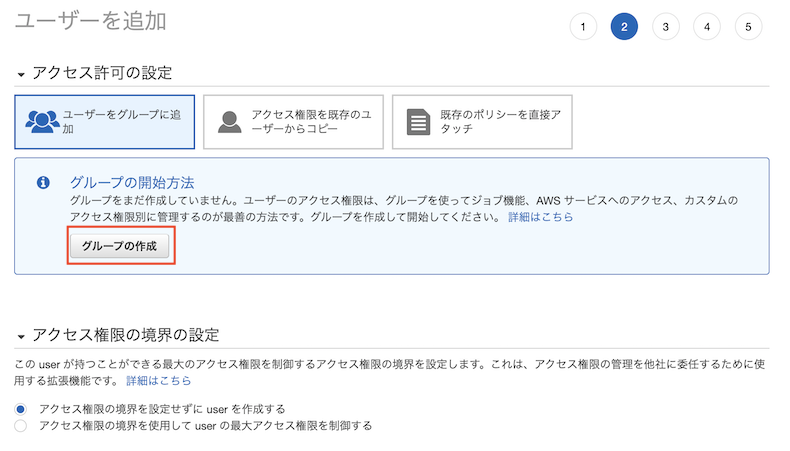
2.6 任意の「グループ名」を入力し、「AdministratorAccess」(管理者と同じ権限)にチェックを入れて「グループの作成」を押下
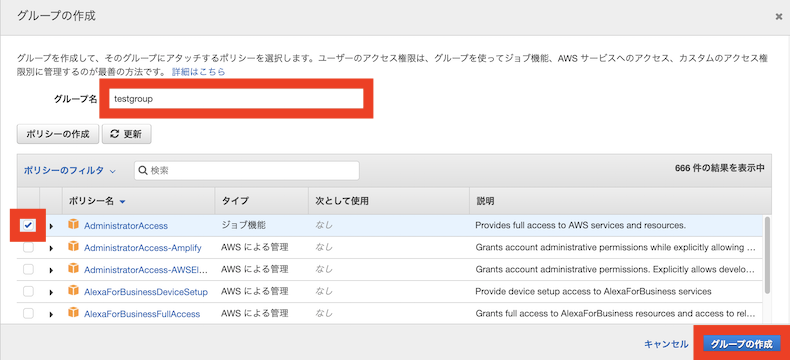
2.7 先ほど作成したグループにチェックを入れ、「次のステップ」を押下
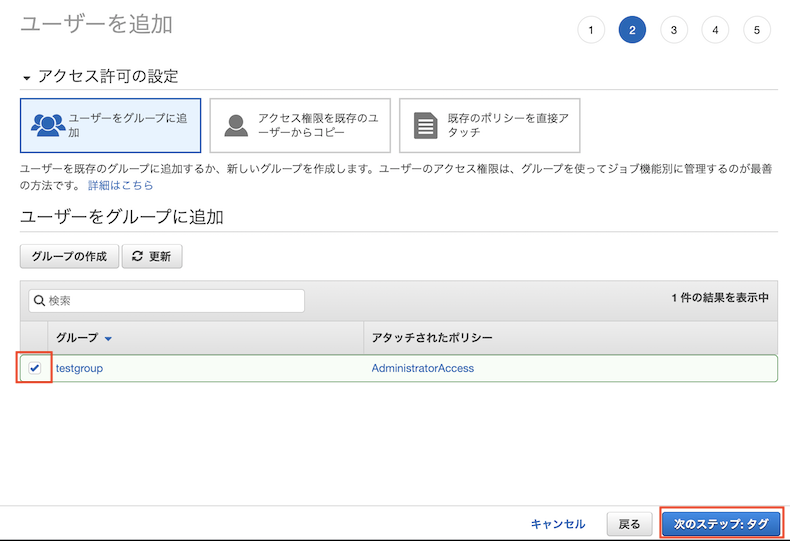
2.8 タグの設定はせずに「次のステップ」を押下
※タグは、AWS上で複数のリソースを作成したときに識別するためのオプション
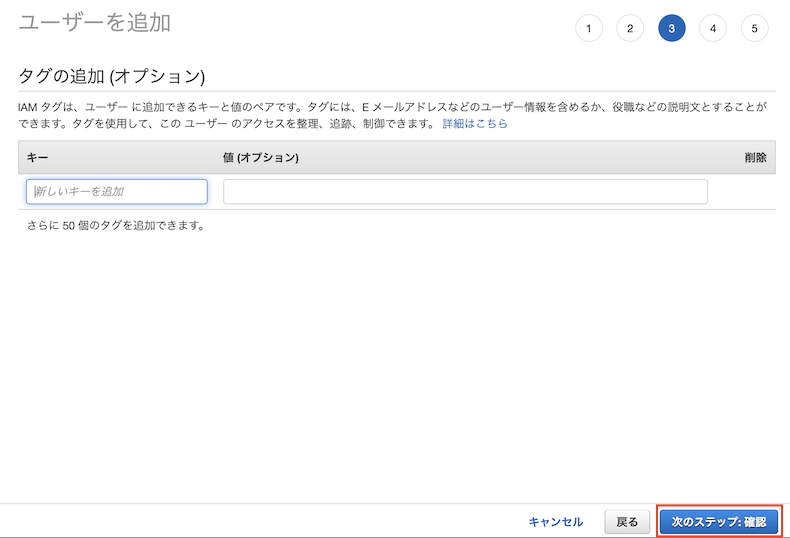
2.9 設定内容を確認し、「ユーザーの作成」を押下
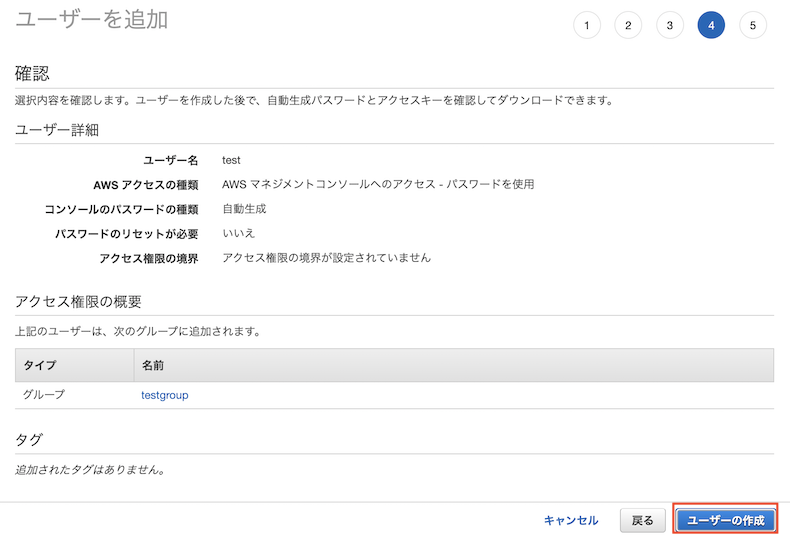
2.10 完了
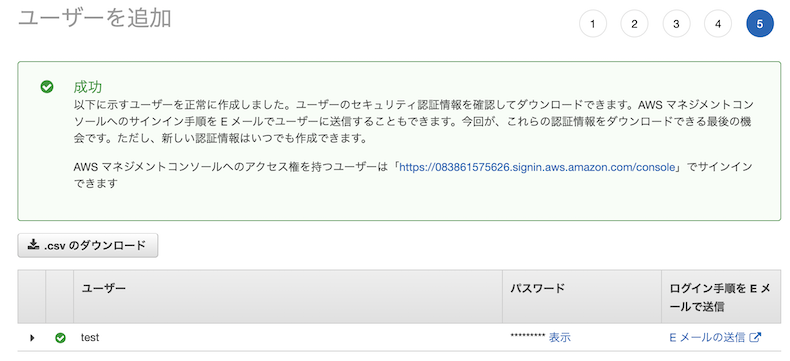
まとめ
今回は、ユーザーを管理するIAMの設定方法について解説しました。
ルートユーザーのみで運用する場合、セキュリティリスクが高い状態になってしまうため、IAMユーザーでの運用が必要です。
AWSのEC2でサーバーを構築する手順は下記をご覧ください。



























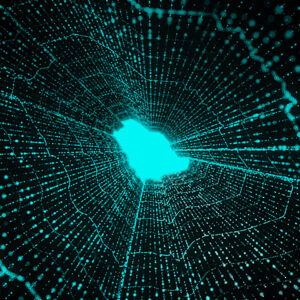

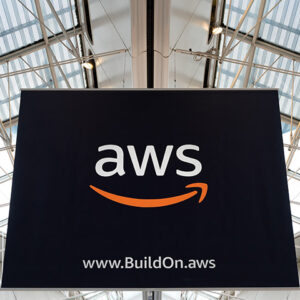





















コメント